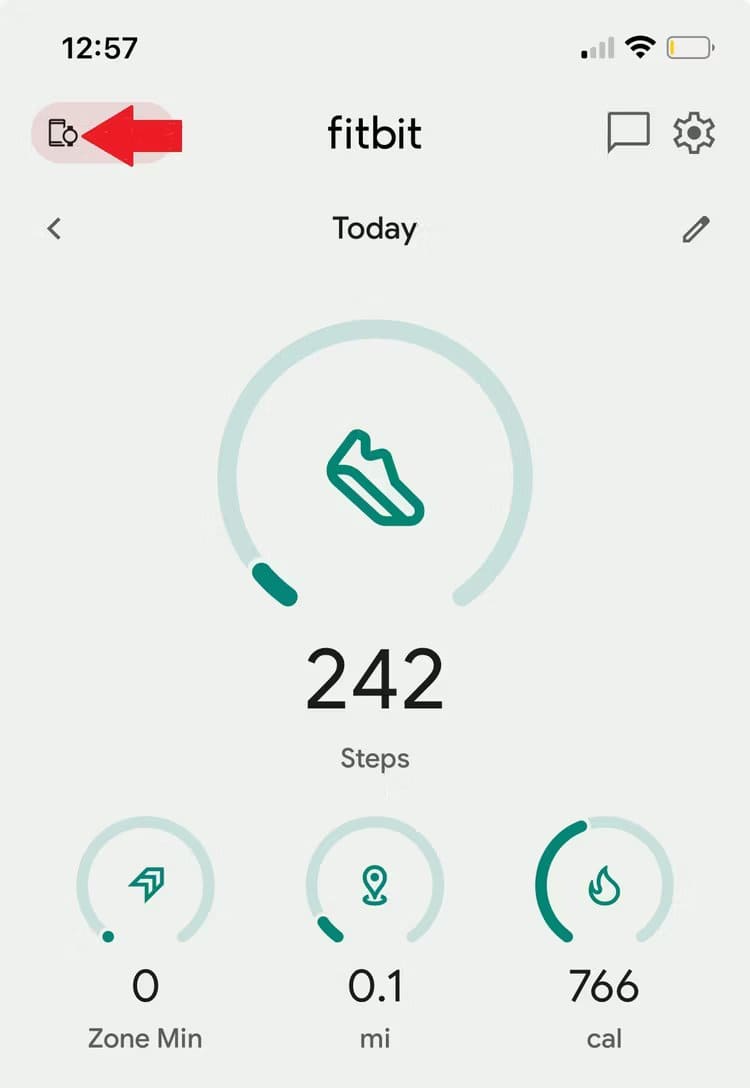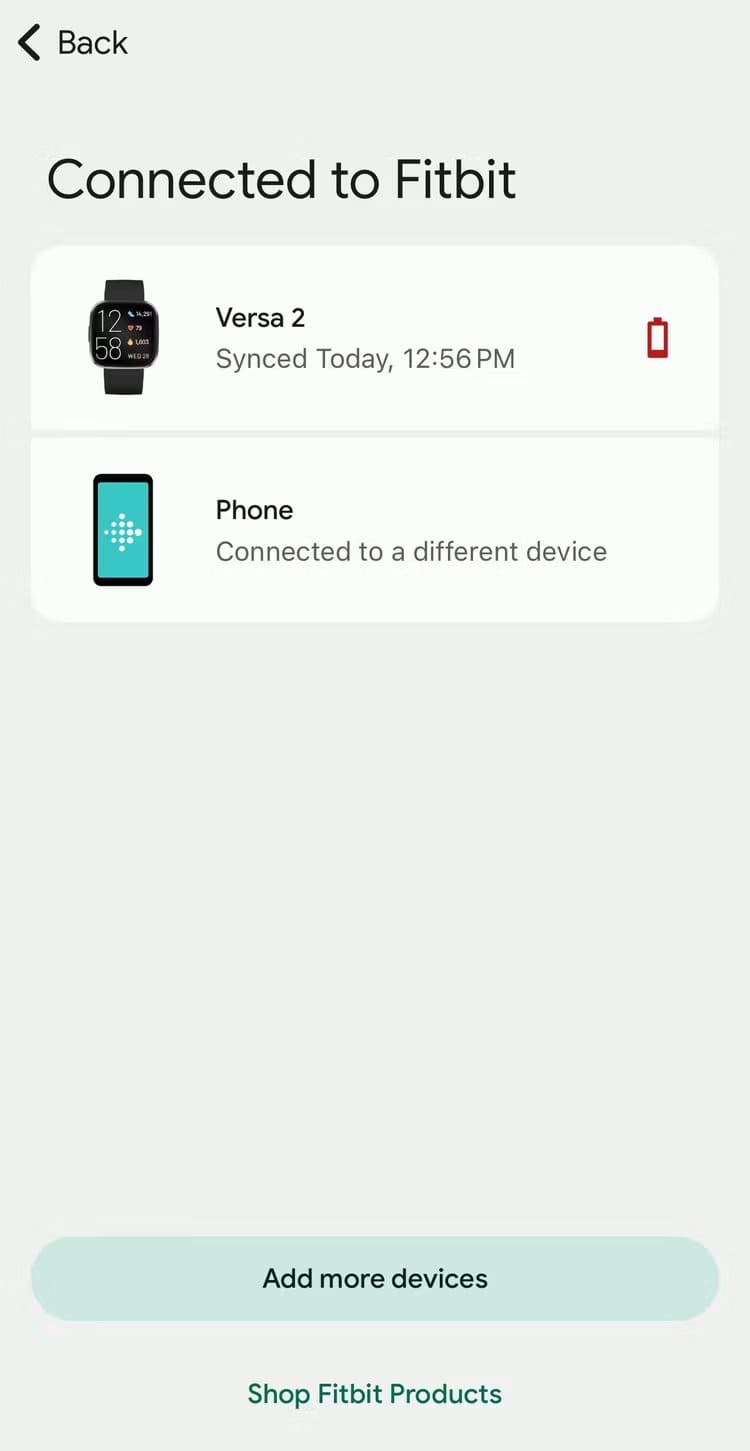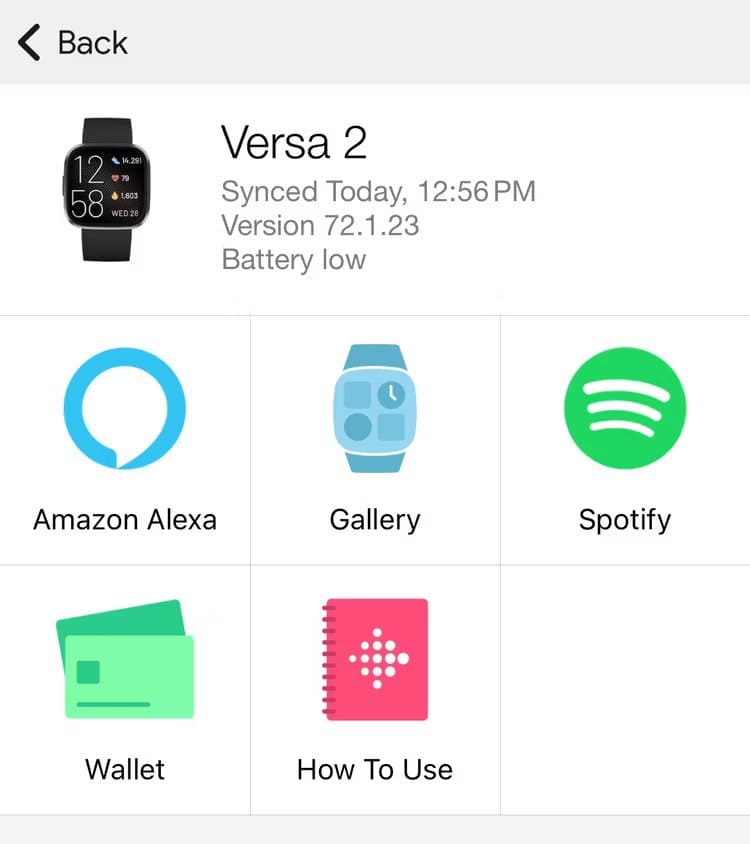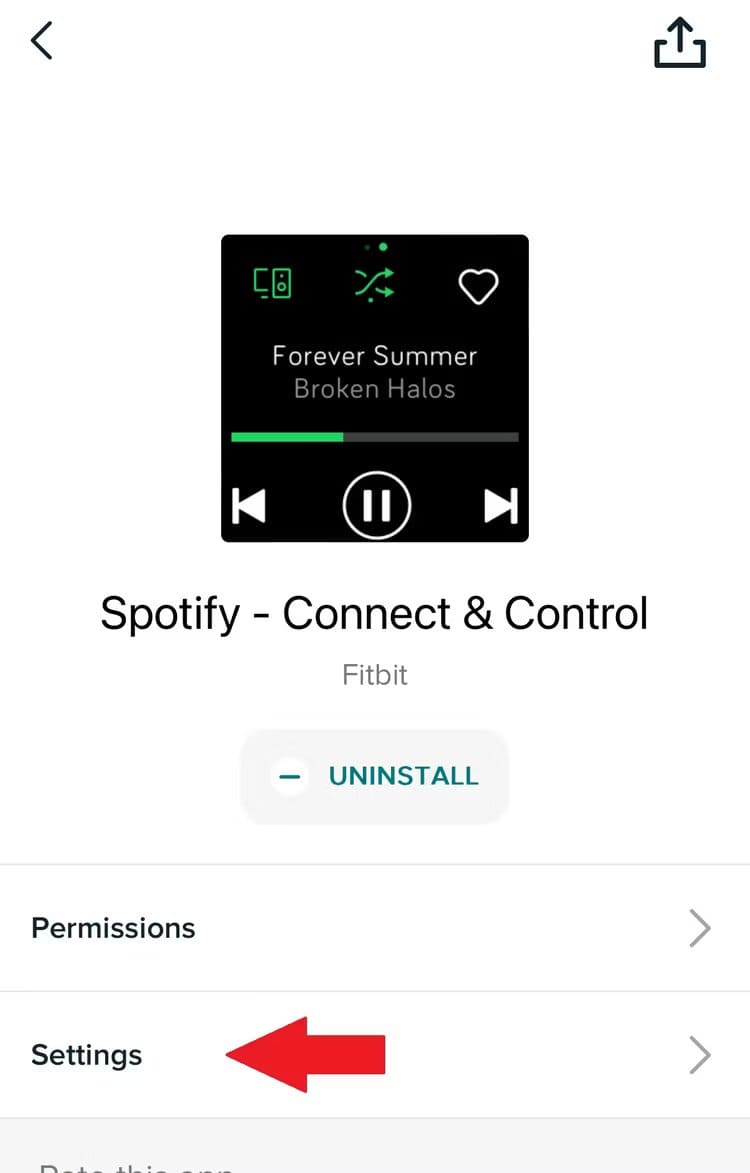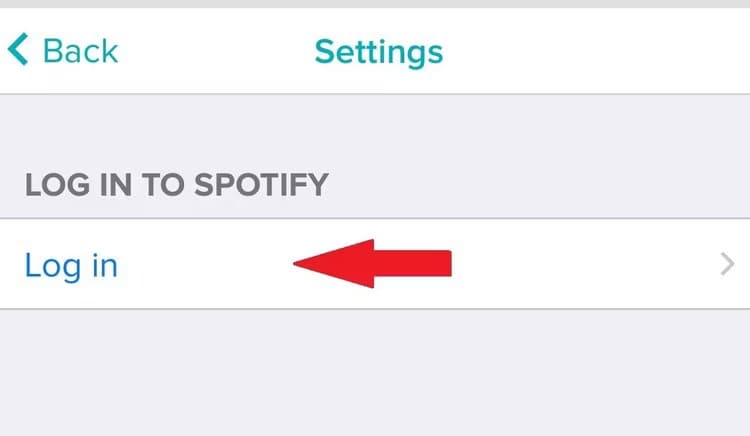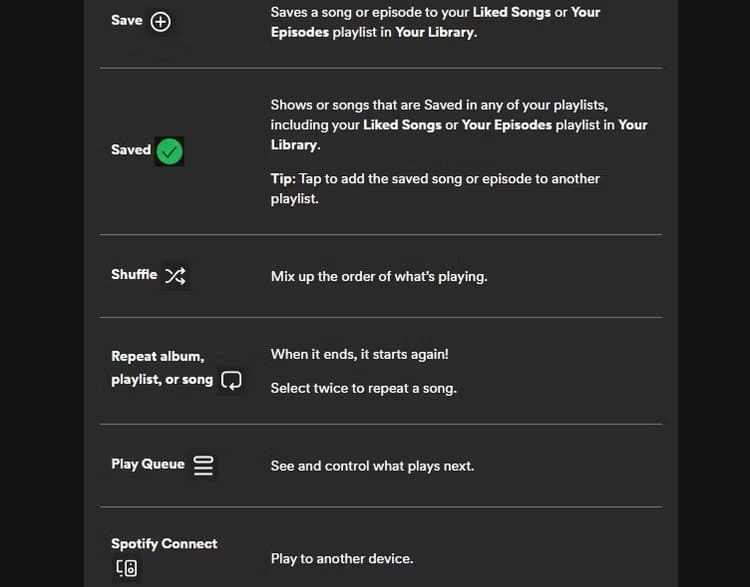كيفية توصيل Spotify بـ Fitbit والتحكم في الموسيقى أثناء ممارسة الرياضة
إذا سئمت من استخدام هاتفك لتخطي أغنية أثناء التمرين، فأنت محظوظ. باستخدام جهاز Fitbit متوافق، يمكنك التحكم في Spotify ببضع نقرات على معصمك. تسمح لك ساعات Fitbit المحددة بالتحكم في قائمة تشغيل الموسيقى الخاصة بك بهذه الطريقة، ولكن ستحتاج إلى توصيل حساب Spotify الخاص بك أولاً.

ما ستحتاجه للبدء
تطبيق Spotify متاح فقط على أجهزة معينة من Fitbit، لذا ستحتاج إلى التأكد من أن لديك الساعة المناسبة قبل محاولة إقران حسابك على Spotify بالساعة. وفقًا لـ Spotify، يمكنك ربط حسابك بأجهزة Fitbit التالية:
- Fitbit Versa / Fitbit Versa Special Edition
- Fitbit Versa 2 / Fitbit Versa 2 Special Edition
- Fitbit Versa Lite
- Fitbit Ionic
بمجرد حصولك على الساعة المناسبة، ستحتاج أيضًا إلى حساب Spotify Premium. يقدم Spotify حسابات مجانية، لكن هذه الحسابات المدعومة بالإعلانات لن تعمل مع ساعتك. تبلغ تكلفة حسابات Spotify Premium 10.99 دولارًا أمريكيًا شهريًا لحساب واحد أو 14.99 دولارًا أمريكيًا شهريًا إذا اشتريت حسابين وشاركت أحدهما مع أحد أفراد العائلة أو الأصدقاء.
ملاحظة
للأسف، تقتصر بعض ساعات Fitbit، مثل Charge 6، على YouTube Music. لن تتمكن من استخدام Spotify مع تلك الأجهزة.
كيفية توصيل Spotify بجهاز Fitbit
افتح تطبيق Fitbit على هاتفك، وانقر على علامة التبويب “اليوم” في الجزء السفلي من الشاشة (هذه هي الشاشة الافتراضية، لذا قد يفتح تطبيقك عليها). اختر صورة “الجهاز” في الزاوية العلوية اليسرى من الشاشة.
اختر ساعة Fitbit الخاصة بك من القائمة. عادةً ما تسرد هذه الشاشة ساعات Fitbit المستخدمة حاليًا، بالإضافة إلى هاتفك.
اضغط على أيقونة Spotify الكبيرة ضمن قائمة Fitbit.
اختر “الإعدادات” على شاشة Spotify.
اضغط على “تسجيل الدخول” واتبع الإرشادات التالية لتسجيل الدخول إلى حساب Spotify Premium الخاص بك.
أنت الآن جاهز للتحكم في الموسيقى باستخدام ساعتك. افتح تطبيق Spotify على هاتفك أو جهازك اللوحي أو أي جهاز ذكي آخر وابدأ في تشغيل الموسيقى.
ستحتاج إلى إبقاء جهازك بالقرب من ساعتك حتى تتمكن الأداتان من التواصل. إذا كنت تستخدم هاتفًا لتشغيل Spotify، على سبيل المثال، فلن تحتاج إلى الاحتفاظ بالهاتف في جيبك الخلفي طوال الوقت. ومع ذلك، إذا ابتعدت عن عدة غرف، فقد لا تتمكن ساعة Fitbit من الاتصال بهاتفك بعد الآن.
التحكم في Spotify باستخدام جهاز Fitbit
يمكنك التحكم في مجموعة متنوعة من وظائف Spotify من خلال ساعة Fitbit الخاصة بك. يتضمن ذلك ترتيب الأغاني عشوائيًا، والإعجاب بمسار يحمل رمز القلب، وفتح قائمة تشغيل. عندما تقوم باختيار أغنية من ساعتك، فإن ذلك يؤثر على جميع الأجهزة التي تم تسجيل الدخول إليها حاليًا باستخدام حساب Spotify الخاص بك.
إذا قمت بالتمرير لليمين في تطبيق Spotify، فسترى قوائم التشغيل الثمانية الأخيرة التي تم تشغيلها. يمكنك تشغيلها مباشرة من ساعتك أيضًا. بالإضافة إلى ذلك، إذا انتقلت إلى أيقونة “المكتبة”، فسترى جميع قوائم التشغيل التي قمت بإنشائها على أجهزتك الأخرى.
قد يعرض Spotify أيضًا قوائم التشغيل التي تم إنشاؤها لك بناءً على إعجاباتك واستماعاتك السابقة. كل ما عليك فعله لاختيار قائمة تشغيل هو النقر على اسمها.
إذا لم تكن متأكدًا من الدفع مقابل Spotify Premium، فاحرص على متابعة التجارب المجانية. في بعض الأحيان، يمكنك الحصول على ما يصل إلى شهرين مجانًا قبل أن تضطر إلى الضغط على الزناد للاشتراك الكامل. بالنسبة للأشخاص الذين هم أيضًا من مستخدمي Fitbit، غالبًا ما يكون الحصول على حساب Spotify Premium أمرًا يستحق العناء. فكر في مدى سهولة التحكم في الموسيقى والبودكاست أثناء المشي أو الجري على جهاز المشي أو القيادة. قد يكون الزواج من Spotify وFitbit بمثابة تطابق في الجنة.